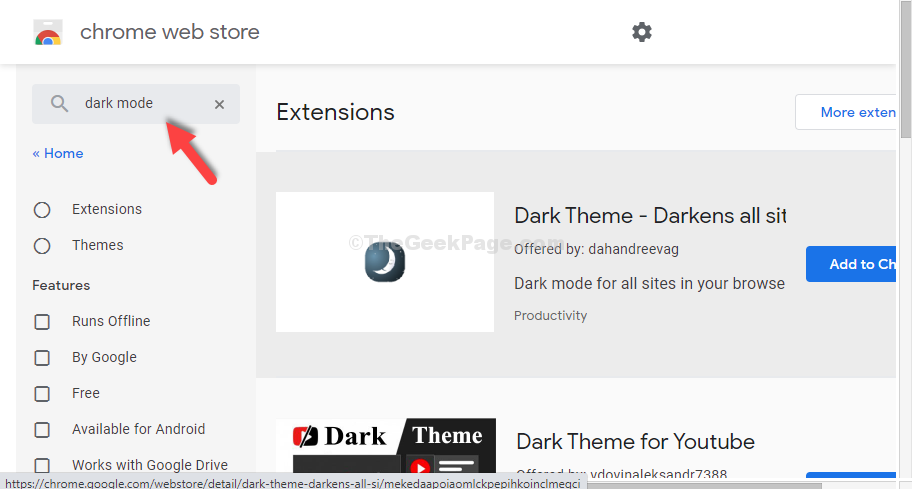Podle Sreelakshmi Menon
Google nabízí uživatelům Chrome zcela nový materiálový design! Existuje několik možností, jak je získat. Mnoho experimentálních funkcí je ve výchozím nastavení v Chromu zakázáno. Tyto experimentální funkce se nazývají příznaky. Jsou uživatelům skryty. Nejprve k nim tedy budete muset získat přístup. Chcete ve svém prohlížeči nový vzhled? Zde je postup:
- V prohlížeči Chrome otevřete okno procházení. Vstupte na stránku vlajky zadáním následujícího v okně.
chrome: // příznaky

Udeřil Enter klíč. Zobrazí se stránka s příznaky. Odtud můžete upravit libovolná nastavení.
- lis Ctrl + F (Najít možnost). Typ Materiál do vyhledávacího pole. Zobrazí se možnosti materiálového provedení.

- Chcete-li získat možnost, klikněte na rozevírací nabídku. Změňte možnost na Materiál nebo Povoleno.

- Pomocí klávesy dolů přejděte k dalším možnostem návrhu materiálu. Proveďte potřebné změny.

- Znovu spusťte Chrome.

Vaše změny vstoupí v platnost po opětovném spuštění. Budete moci spatřit rozdíly v novém designu. Tam jsou některé výrazné změny. V adresním řádku se používá nové písmo.

Ikony záložek vypadají jinak.

Nabídka Stahování má vyleštěný vzhled. Navigační tlačítka, ikony; všechny mají elegantní design.

Je však třeba mít na paměti jednu věc. Tyto funkce se mohou kdykoli změnit nebo se stanou nedostupnými. Při jejich používání musíte být opatrní. Může to vymazat vaše data. Nebo může být vaše bezpečnost ohrožena. Materiálový design nabízí některé skvělé vlastnosti. Ale některé z nich jsou vadné v provozu. Některé příznaky mohou být stále v provozu. Celkově na ně neexistují žádné záruky. Na tyto se příliš nespoléhejte. Před povolením designu vybírejte moudře. Použijte tlačítko reset v případě, že se pokazíte. Ale jinak je dobré jít!